Loading ...
Loading ...
Loading ...
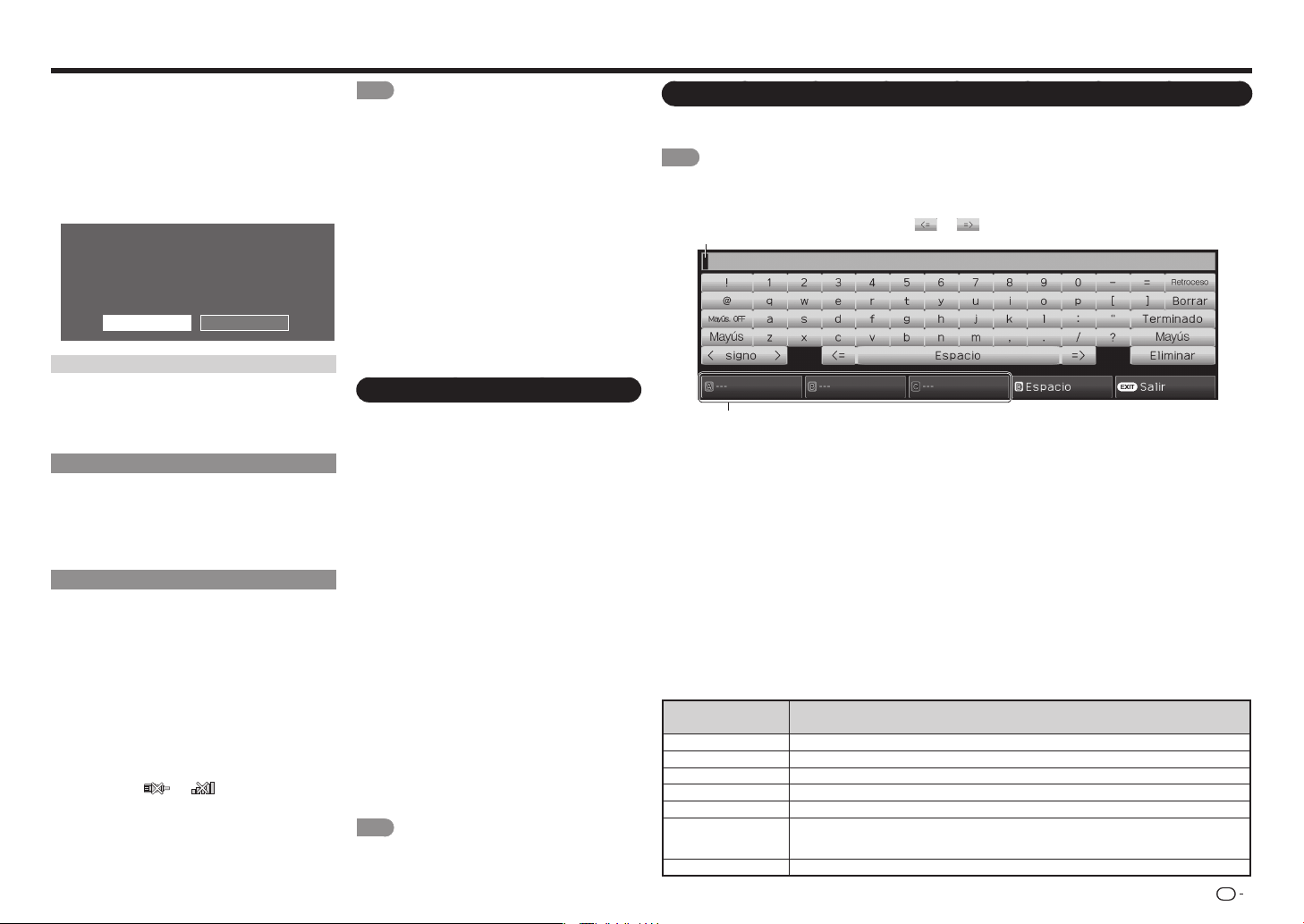
ES
47
Para utilizar Internet
Para introducir texto (Teclado virtual en pantalla)
Cuando está rellenando una pantalla de entrada o especifi cando los ajustes de red utilizados para acceder a
Internet, introduzca texto utilizando el teclado virtual de la pantalla.
NOTA
• Puede introducir hasta 128 caracteres para el texto.
• Dependiendo de dónde se introduzca el texto, los signos de puntuación y caracteres especiales no estarán disponibles.
Botones en el
control remoto
Descripción
a
/
b
/
c
/
d
Mueve el enfoque. Cuando se mueve a un extremo, el enfoque se mueve la extremo opuesto.
ENTER Realiza la acción correspondiente al botón que está seleccionado actualmente.
EXIT Cierra el teclado virtual sin aplicar los datos de entrada.
RETURN Cuando el cursor está al fi nal de una frase, esta tecla actúa como retroceso.
0-9 Introduce directamente el número, como un único byte, correspondiente a ese botón.
A, B, C
Al pulsar A, B o C en el control remoto mientras que los caracteres que se van a
introducir en el candidato de conversión de entrada probable se muestran en A, B o C en
el teclado virtual, esa cadena de caracteres se introduce en el campo de visualización.
D Introduce un espacio.
■
Ajustes IP
Puede hacer ajustes manualmente para la IP.
• Compruebe que para cada ajuste se muestran los
correspondientes números.
• Si hay algún ajuste sin números, especifi que los
números siguiendo las instrucciones que se le
muestran en pantalla.
• Para saber como introducir texto, consulte
“
Para
introducir texto (Teclado virtual en pantalla)
”
.
Ejemplo
Inicializar
Cambiar
Dirección de IP : Ajuste autom.
Másc.subred : Ajuste autom.
Gateway : Ajuste autom.
DNS : Ajuste autom.
Dirección MAC : XX:XX:XX:XX:XX:XX
Configuración de Información IP
[Ajuste actual]
Prueba de conexión
Al fi nalizar los procedimientos de conexión y ajuste,
puede comprobar que la preparación es correcta.
Pulse “Sí” para iniciar la “Prueba de conexión”.
• Cuando aparezcan los resultados de la prueba, siga
las instrucciones que aparecen en pantalla.
Servicio interactivo
Si no quiere que otras personas se conecten a
Internet en su ausencia, puede confi gurar el televisor
para que no pueda conectarse a Internet sin su
autorización.
• Introduzca el número secreto de 4 dígitos utilizando
0-9.
Comprobación de su conexión a Internet
■
Modelos LE857U, LE757U, LE755U, LE657U y
LE655U
1
Pulse SmartCentral para visualizar la ventana
de aplicaciones.
2
Pulse
c
/
d
para seleccionar “AQUOS
ADVANTAGE LIVE”, y luego pulse ENTER.
■
Modelos LE650U, C7500U y C6500U
Pulse AAL para visualizar la pantalla de AQUOS
ADVANTAGE LIVE.
•
También puede visualizar la pantalla AQUOS
ADVANTAGE LIVE mediante la ventana de la aplicación.
• Si aparece “ ” o “ ” tras conectarse a
Internet, verifi que los ajustes y la conexión de red
de su televisor.
• Si aparece la pantalla de AQUOS ADVANTAGE
LIVE, eso indicará que ya está conectado a Internet.
• También puede visualizar la pantalla de AQUOS
ADVANTAGE LIVE pulsando FAV APP en el
control remoto. Consulte la página 49 para
conocer detalles.
NOTA
• Si no consigue conectarse a Internet con la operación
anterior, se mostrará un mensaje de error. En este
caso, pulse EXIT para salir de la función de TV
conectado para realizar cambios en los ajustes de red.
• Si aún así no puede conectarse con Internet, consulte
a su proveedor de Internet o a su compañía telefónica.
• Cuando se utiliza una aplicación, no es posible
confi gurar el televisor para “Confi guración de Internet”.
Si necesita realizar los ajustes de “Confi guración de
Internet”, pulse EXIT para salir de la función de TV
conectado.
■
Si no puede conectarse con Internet
Si el televisor no se conecta a Internet, seleccione
“Ajuste de Red” y;
• Cuando el televisor esté conectado a una LAN
alámbrica, asegúrese de que todos los valores de
“Ajustes IP” estén ajustados correctamente.
• En el caso de una conexión a una LAN inalámbrica,
compruebe los ajustes de “Ajustes Inalámbricos”.
AQUOS Advantage Live
Se puede usar esta función para visualizar la
información actualizada y permitirle que reciba
servicio de ayuda técnica por medio de la red.
■
Modelos LE857U, LE757U, LE755U, LE657U y
LE655U
1
Pulse SmartCentral para visualizar la ventana
de aplicaciones.
2
Pulse
c
/
d
para seleccionar “AQUOS
ADVANTAGE LIVE”, y luego pulse ENTER.
■
Modelos LE650U, C7500U y C6500U
1
Pulse AAL para visualizar la pantalla de AQUOS
ADVANTAGE LIVE. (Vaya al paso 3.)
•
También puede visualizar la pantalla AQUOS
ADVANTAGE LIVE mediante la ventana de la aplicación.
• También puede visualizar la pantalla de AQUOS
ADVANTAGE LIVE pulsando FAV APP en el
control remoto. Consulte la página 49 para
conocer detalles.
• Cuando está conectado a Internet, se muestra en
la pantalla una explicación de la función de red.
Los servicios que se muestran varían dependiendo
de las circunstancias.
3
Pulse
a
/
b
/
c
/
d
para seleccionar el servicio
deseado.
4
Pulse EXIT para salir de la función de TV
conectado.
NOTA
• Es posible que la visualización cambie debido a una
actualización de software.
El texto que introduce se visualiza conforme lo teclea. Para mover
el cursor (la posición actual de entrada) utilice “
” o “ ” en el
teclado virtual.
Mientras introduce texto se muestran candidatos similares
a lo que está tecleando.
Mayús. OFF / Mayús. LOCK
Si “alfabeto” está seleccionado, esta tecla cambia de
mayúsculas a minúsculas y viceversa.
Cada vez que pulsa ENTER, el tipo de caracteres
cambia del siguiente modo:
Mayús. OFF: todos los caracteres en minúscula
Mayús. LOCK: todos los caracteres en mayúscula
Mayús
Capitaliza el primer carácter introducido.
alfabeto/signo
Pulse ENTER para seleccionar el tipo de caracteres
que se introducen: alfabeto o signo.
(Los tipos a seleccionar dependen de la fuente de
entrada.)
Retroceso/Borrar
Borra texto, un carácter cada vez que se pulsa.
Terminado
Aplica la información introducida y cierra el teclado
virtual.
Espacio
Introduce un espacio.
Eliminar
Borra la cadena de caracteres.
• Cuando el cursor está en algún punto de una línea: se
borra la cadena de caracteres a la derecha del cursor.
• Cuando el cursor está en el extremo derecho de una
línea: se borrará la línea entera.
Salir
Cierra el teclado virtual sin aplicar los datos introducidos.
LC-80LE857U757U657US.indd47LC-80LE857U757U657US.indd47 2013/02/2210:59:432013/02/2210:59:43
Loading ...
Loading ...
Loading ...